วิธีตั้งค่าการติดตาม: RichAds + Binom
เผยแพร่แล้ว: 2022-04-10ต่อไปนี้คือวิธีตั้งค่าตัวติดตาม Binom และเชื่อมต่อกับ RichAds
เนื้อหานี้เป็นคำแนะนำทีละขั้นตอนที่แสดงวิธีผสานรวม RichAds และ Binom
บทความนี้จะช่วยให้คุณสามารถกำหนดค่าตัวติดตามหลังจากอ่านแล้ว
คุณสามารถทดลองใช้ฟรีเดือนแรก + ส่วนลด 40% สำหรับเดือนที่สองของการใช้ Binom
ด้วยรหัสโปรโมชั่นจาก RichAds
รับรหัสส่งเสริมการขายสำหรับเครื่องมือสอดแนม ตัวติดตาม ฟอรัม ฯลฯ ในส่วนโบนัส
แม้ว่าตัวติดตามจะเป็นเครื่องมือที่จำเป็นสำหรับผู้ดูแลเว็บ แต่จะมีประโยชน์ก็ต่อเมื่อเชื่อมต่ออย่างถูกต้องเท่านั้น บทความกล่าวถึงตัวติดตาม Binom และนิสัยใจคอที่มาพร้อมกับการกำหนดค่าและการรวมเข้ากับ RichAds
คุณมีคำถาม: จะผสานรวมเครื่องมือติดตามอื่นๆ กับ RichAds ได้อย่างไร
คุณสามารถหาบทช่วยสอนในบล็อก ค้นหาได้โดยค้นหา "บทแนะนำการติดตามพันธมิตร"
ขั้นตอนที่ 1: การสร้างแหล่งที่มาของการเข้าชม RichAds
จะเชื่อมต่อตัวติดตามกับเครือข่ายโฆษณา RichAds ได้อย่างไร
เริ่มต้นด้วยการสร้างแหล่งที่มาของการเข้าชมภายในตัวติดตาม จำเป็นเพื่อให้ตัวติดตามสามารถรับข้อมูลจากเครือข่ายโฆษณาของเรา
ใช้เทมเพลตสำเร็จรูปซึ่งมีอยู่แล้วในตัวติดตาม ในการทำเช่นนี้ คุณต้องดำเนินการดังต่อไปนี้
1. คลิกที่ปุ่ม "แหล่งที่มาของการเข้าชม" ในแผงด้านบน จากนั้นเลือก "สร้าง" ในอินเทอร์เฟซที่ปรากฏขึ้น

2. ต่อไป เราต้องหาแม่แบบของเรา ในการดำเนินการนี้ ให้ คลิกที่ปุ่ม "โหลดจากเทมเพลต"

3. ในหน้าต่างที่ปรากฏขึ้น ให้ เริ่มพิมพ์ชื่อเครือข่ายโฆษณา ในช่องค้นหา นี่คือสิ่งที่ดูเหมือนในทางปฏิบัติ
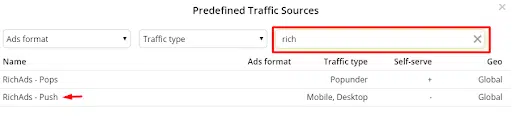
4. เลือกแหล่งที่มาของการเข้าชมที่ต้องการ และคุณจะถูกนำไปที่หน้าจอถัดไป
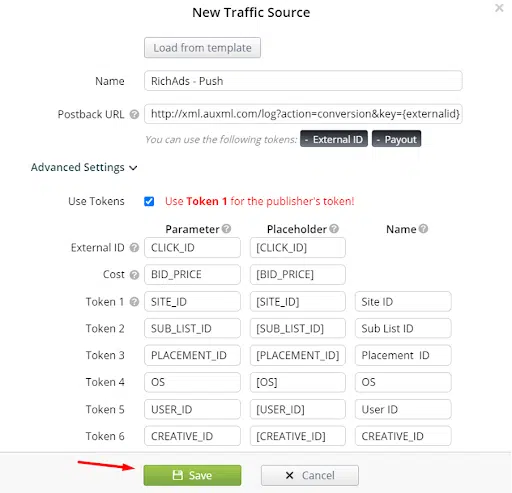
5. ตรวจสอบว่าข้อมูลในหน้าต่างของคุณตรงกับข้อมูลในภาพหน้าจอ หรือไม่ หากทุกอย่างถูกต้อง คลิก “บันทึก”
การเพิ่มแหล่งที่มาของการเข้าชมเสร็จสมบูรณ์ ขั้นตอนต่อไปคือการบูรณาการเครือข่ายพันธมิตร
คุณคิดว่านี่คือทั้งหมดที่คุณต้องรู้เพื่อเชื่อมต่อตัวติดตามกับเครือข่าย RichAds หรือไม่? ไม่! คุณต้องการอีกหนึ่งขั้นตอน
ขั้นตอนที่ 2: การรวมเครือข่ายพันธมิตร
ตัวติดตามจะต้องถูกรวมเข้ากับแพลตฟอร์มเพื่อรับข้อมูลจากโปรแกรมพันธมิตร เราแสดงสิ่งที่ดูเหมือนในตัวอย่างเครือข่ายพันธมิตรของ Dr.Cash
1. ในเมนูด้านบน ให้ ค้นหาปุ่ม "เครือข่าย Aff" และในทำนองเดียวกันกับการสร้างแหล่งที่มาของการเข้าชม ให้ คลิกปุ่ม "สร้าง"

2. คลิก "โหลดจากแคตตาล็อก" และ เลือกเทมเพลตโปรแกรมพันธมิตร นี่คือสิ่งที่ดูเหมือนว่าใช้ Dr.Cash เป็นตัวอย่าง
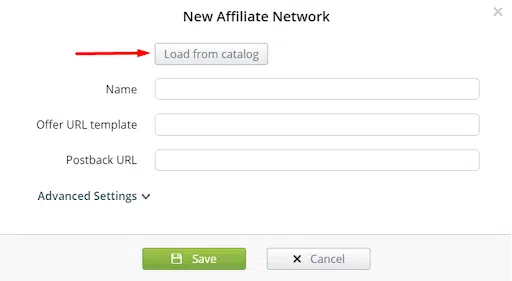

3. เมื่อคุณพบโปรแกรมพันธมิตร เพียง คลิกที่ โปรแกรม และข้อมูลจะถูกสร้างขึ้นโดยอัตโนมัติ
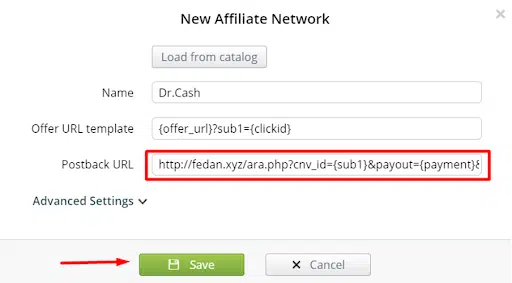
4. ณ จุดนี้ การรวมระบบใกล้จะเสร็จแล้ว แต่ อย่าลืมบันทึกลิงก์สำหรับ postback หากคุณได้บันทึกไว้แล้ว ให้ คลิก "บันทึก"

คุณต้อง postback เพื่อสร้างการสื่อสารระหว่างตัวติดตามและโปรแกรมพันธมิตร
5. ป้อนลงในฟิลด์ "Postback URL" เมื่อสร้างแคมเปญในโปรแกรม Affiliate ของคุณ
นี่คือลักษณะที่ปรากฏของ Dr. Cash
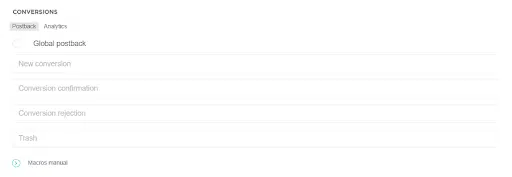
เมื่อทุกอย่างพร้อมแล้ว คุณสามารถบันทึกการเปลี่ยนแปลงและไปยังขั้นตอนถัดไป - การสร้างข้อเสนอ
ขั้นตอนที่ 3: การสร้างข้อเสนอ
ที่เหลือก็แค่เพิ่มข้อเสนอตัวติดตามและรวมองค์ประกอบทั้งหมดไว้ในแคมเปญเดียว นี่คือสิ่งที่คุณต้องสร้างข้อเสนอ
1. เลือกแท็บ "ข้อเสนอ พิเศษ" ที่เมนูด้านบน แล้วคลิก "สร้าง"

2. หลังจากนั้น คุณจะเปิดหน้าต่างที่คุณต้อง ป้อนข้อมูลจากบัตรข้อเสนอ :
- ชื่อเรื่อง คุณสามารถคัดลอกจาก Affiliate Program หรือสร้างเองก็ได้ หากคุณอยู่ในทีม โปรดโทรติดต่อข้อเสนอด้วยวิธีของคุณเอง
- URL ของข้อเสนอ สามารถนำมาจากโปรแกรมพันธมิตร
- ประเทศ. หากคุณยังไม่ได้ตัดสินใจเลือกภูมิภาคสำหรับโปรโมชัน ให้เลือก "ทั่วโลก"
- โปรแกรมพันธมิตร เพียงแค่เลือกจากกล่องรายการแบบหล่นลง คุณได้รวม Affiliate Program เข้ากับตัวติดตามแล้วในขั้นตอนที่สองของคำแนะนำ
- จำนวนเงินที่ชำระ ป้อนด้วยตนเองหรือคัดลอกจากเว็บไซต์ Affiliate Program
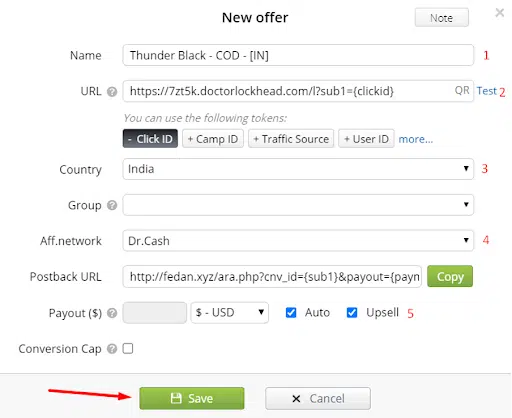
เสร็จแล้ว คุณได้เพิ่มข้อเสนอแล้ว เพิ่มข้อเสนอที่จำเป็นต่อไป และเมื่อเสร็จแล้ว ก็ถึงเวลาไปยังขั้นตอนสุดท้ายและสร้างแคมเปญใน Binom
ขั้นตอนที่ 4: สร้างแคมเปญ Binom
ยังคงรวมข้อเสนอ แหล่งที่มาของการเข้าชม และโปรแกรม Affiliate ไว้ในแคมเปญเดียว ในการทำเช่นนี้ คุณต้องดำเนินการดังต่อไปนี้
1. ค้นหาแท็บ "แคมเปญ" ที่แถบด้านบน แล้วคลิก "สร้าง"

2. หลังจากนั้น ในหน้าต่างแบบเลื่อนลง คุณต้องป้อน :
- ชื่อ. นี่คือชื่อแคมเปญ
- ที่มาของการเข้าชม นี่คือ RichAds พุชหรือป๊อป ขึ้นอยู่กับประเภทของการเข้าชมที่คุณเชื่อมต่อในขั้นตอนที่ 1
- รูปแบบการชำระเงิน เลือกรูปแบบการชำระเงินที่ต้องการและป้อนอัตรา ณ จุดนี้ คุณสามารถคลิก "อัตโนมัติ" และระบบจะรวบรวมข้อมูลให้คุณ
- ข้อเสนอ เพียงเลือกข้อเสนอที่เหมาะสมจากรายการที่คุณเพิ่มไว้ในย่อหน้าสุดท้าย
- หน้า Landing Page หากไม่มีให้เลือก "โดยตรง" มิฉะนั้นตัวติดตามจะไม่อนุญาตให้คุณบันทึกแคมเปญ
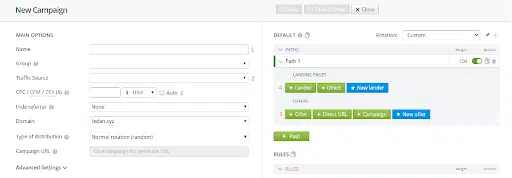
3. เมื่อคุณป้อนข้อมูลทั้งหมดแล้ว ให้กดปุ่ม "บันทึก" การดำเนินการนี้เป็นการสรุปการสร้างแคมเปญ เหลือเพียงการเพิ่มลิงก์ไปยังแคมเปญ RichAds คุณสามารถรับได้ที่นี่
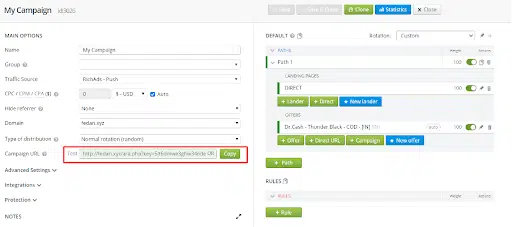
คัดลอกลิงก์นี้และใช้ในแคมเปญของคุณ ตรวจสอบให้แน่ใจว่าได้ตรวจสอบตัวติดตามสำหรับการเก็บรวบรวมและแสดงข้อมูลที่ถูกต้อง จากนั้นการตั้งค่าจะเสร็จสิ้น
นี่คือทั้งหมดที่คุณต้องรู้เกี่ยวกับการตั้งค่าการติดตาม RichAds และ Voluum เราหวังว่าคู่มือนี้จะช่วยคุณตั้งค่าตัวติดตามของคุณ
ขอให้โชคดี!
RichAds คืออะไร?
โฆษณาแบบพุชและป๊อป
การรับส่งข้อมูลการเปลี่ยนเส้นทางโดเมน
CPM สำหรับโฆษณาโดเมนเริ่มต้นที่ $ 1.5 ,
CPC สำหรับโฆษณาแบบพุชเริ่มต้นที่ $ 0.003
CPM สำหรับป๊อป — จาก $ 0 3 ในระดับ 3, $1 ในระดับ 1,
ปริมาณการใช้ข้อมูลที่มีอยู่จำนวนมากในมากกว่า 200 ไป
